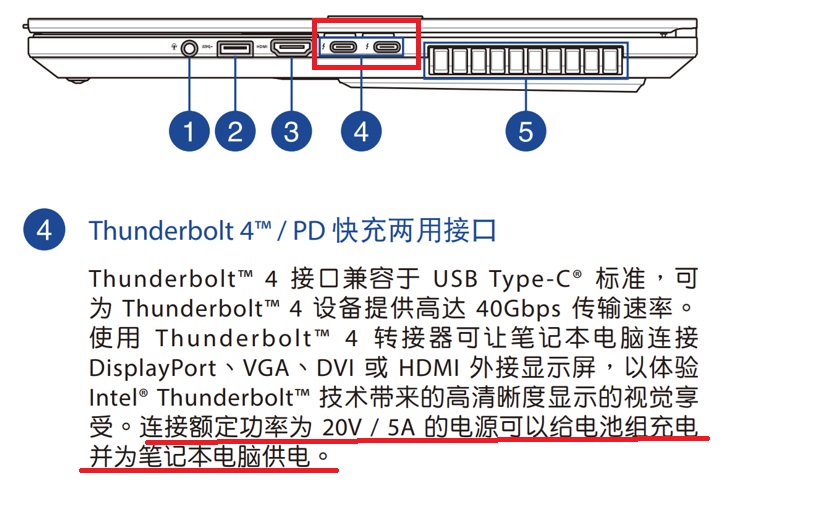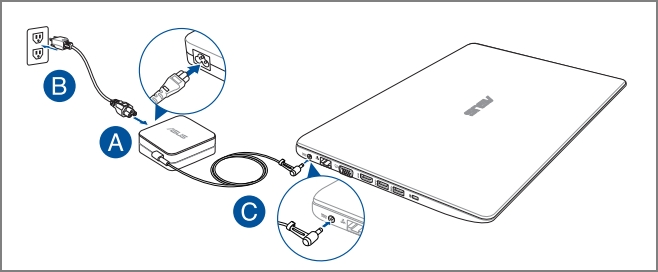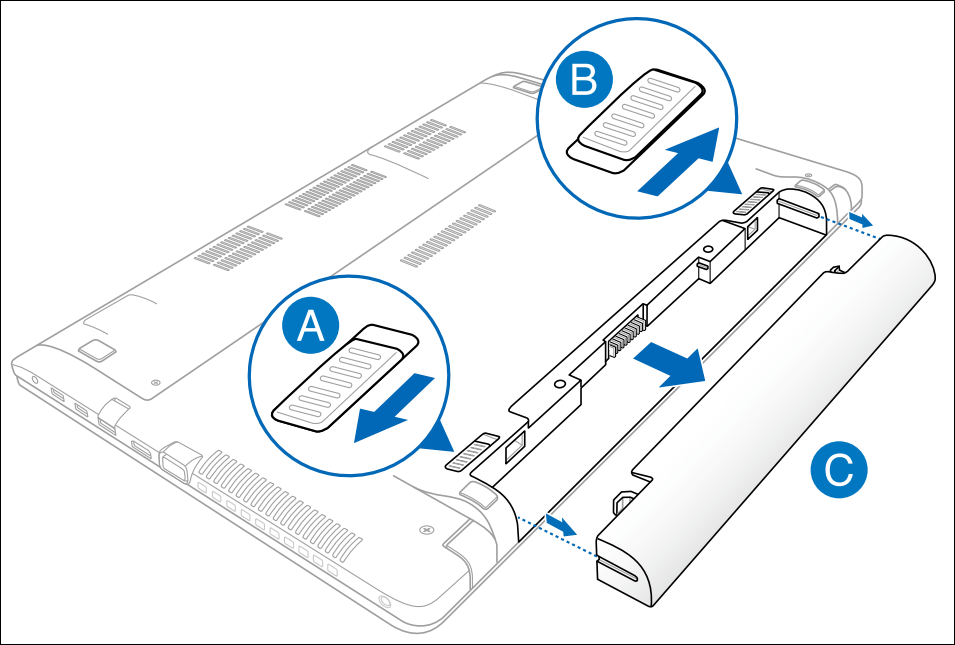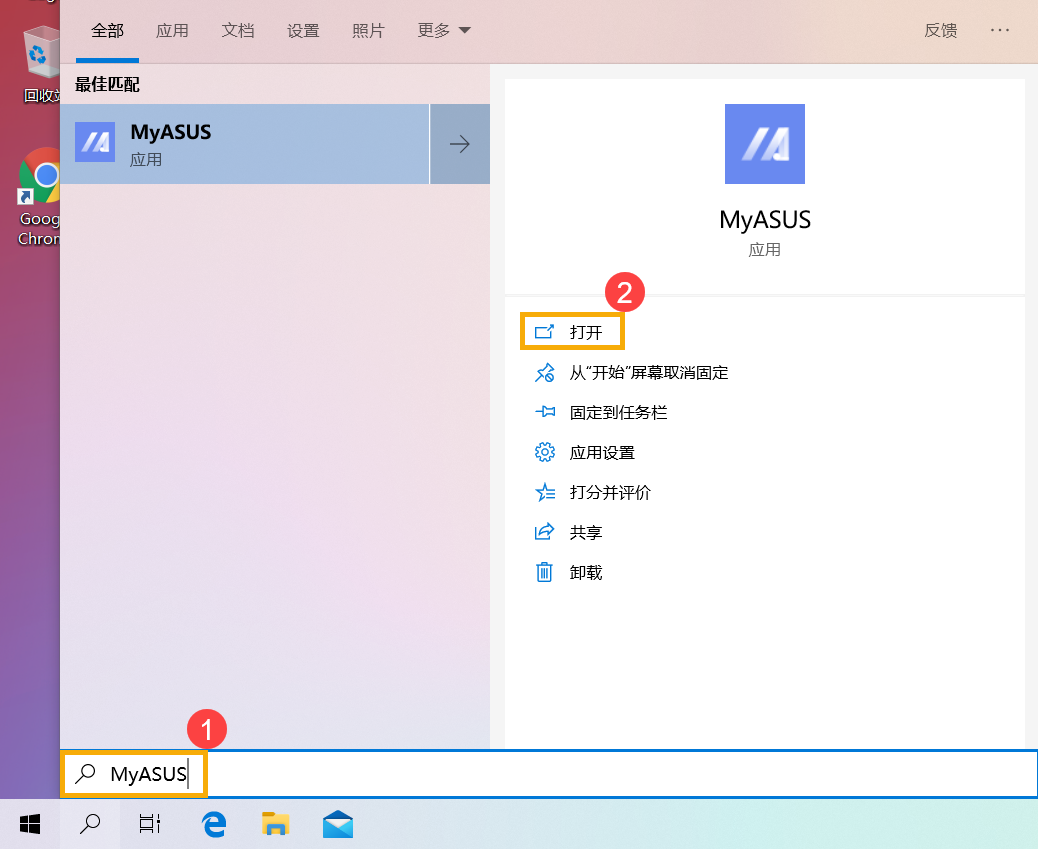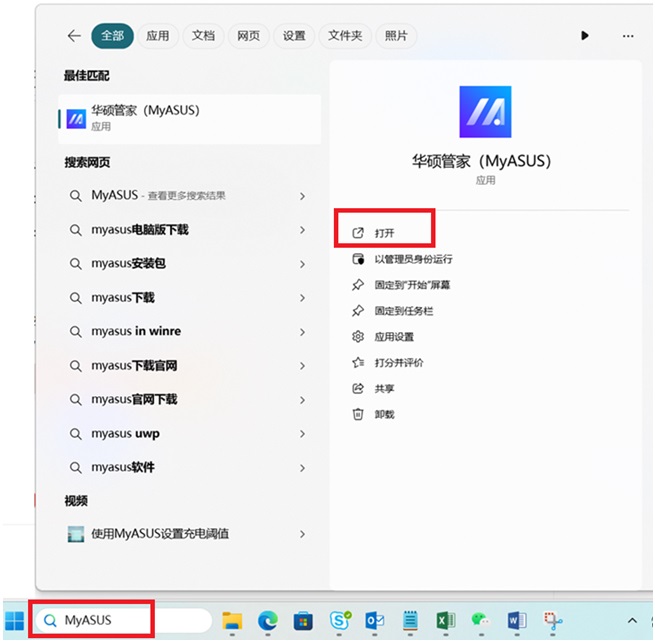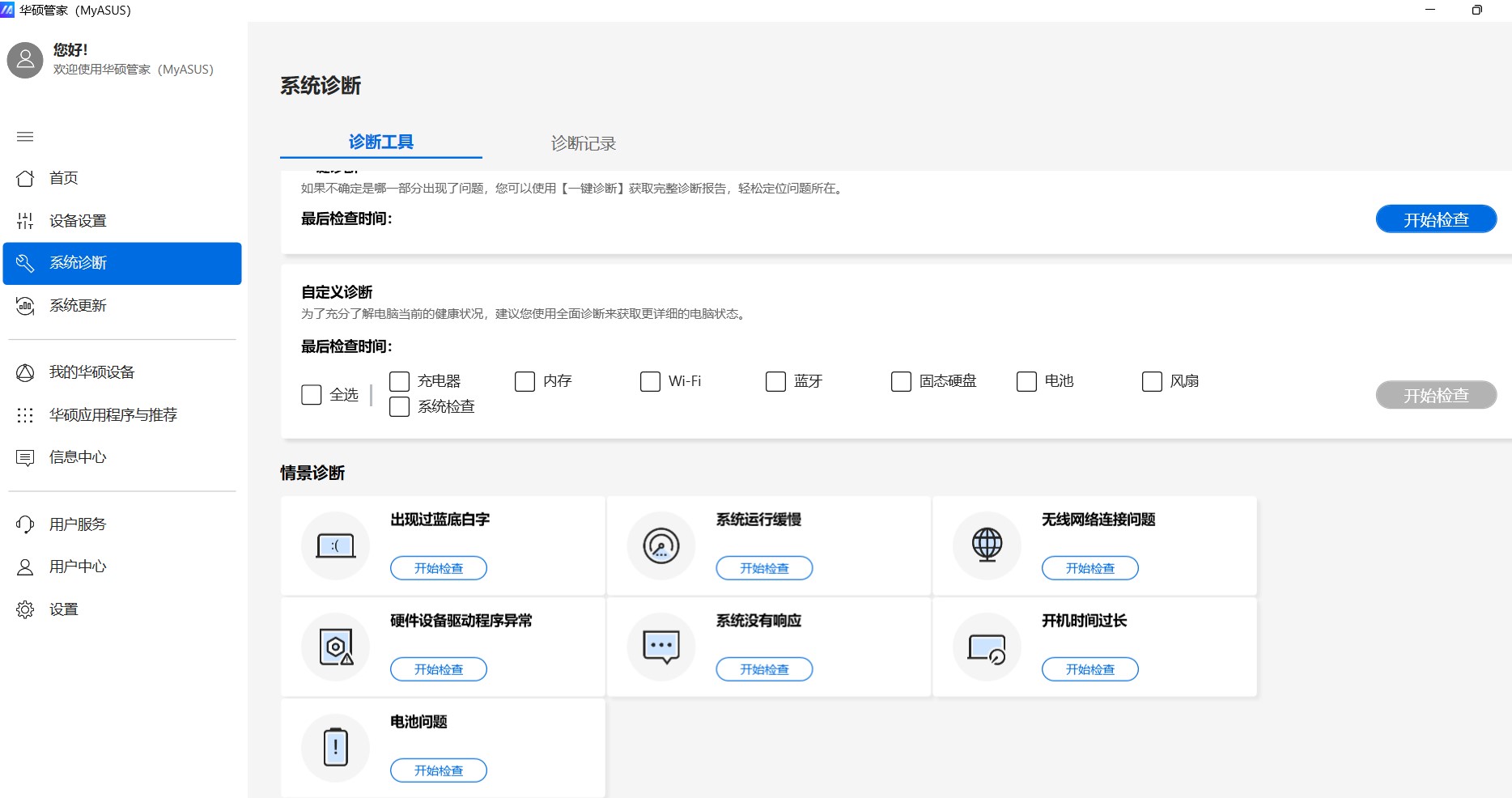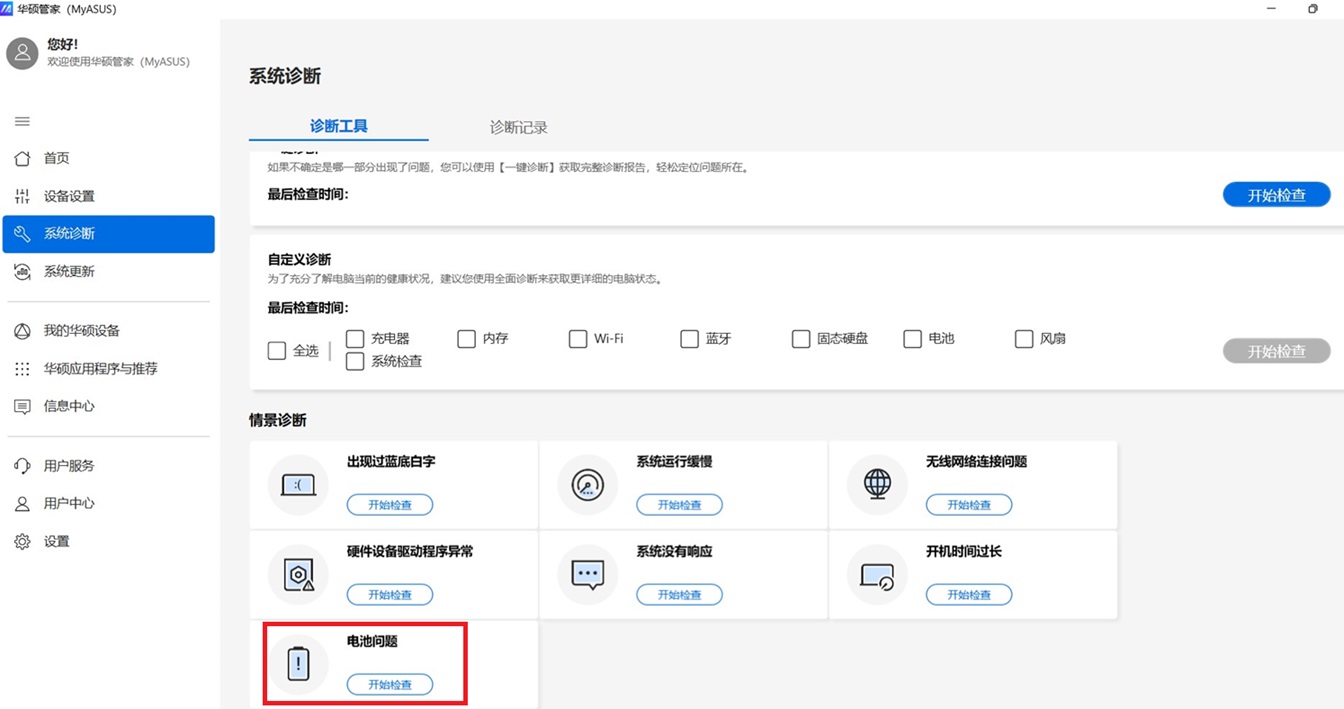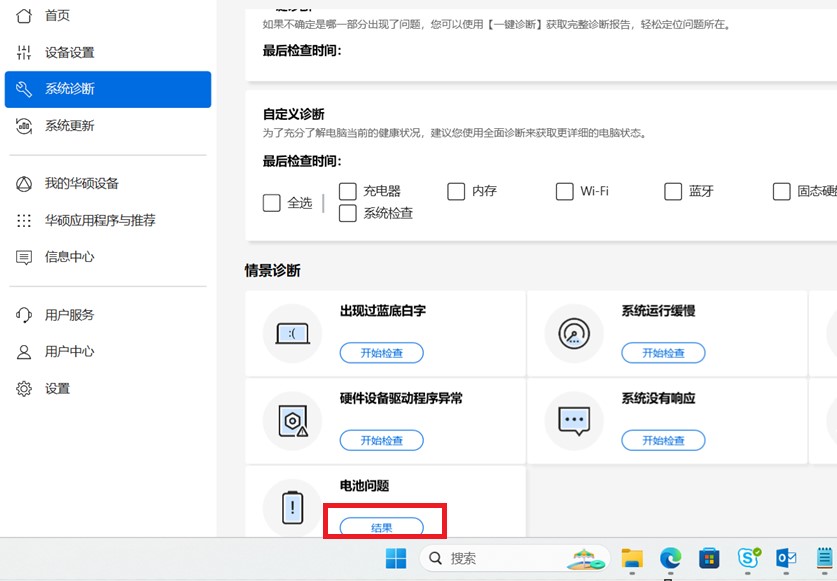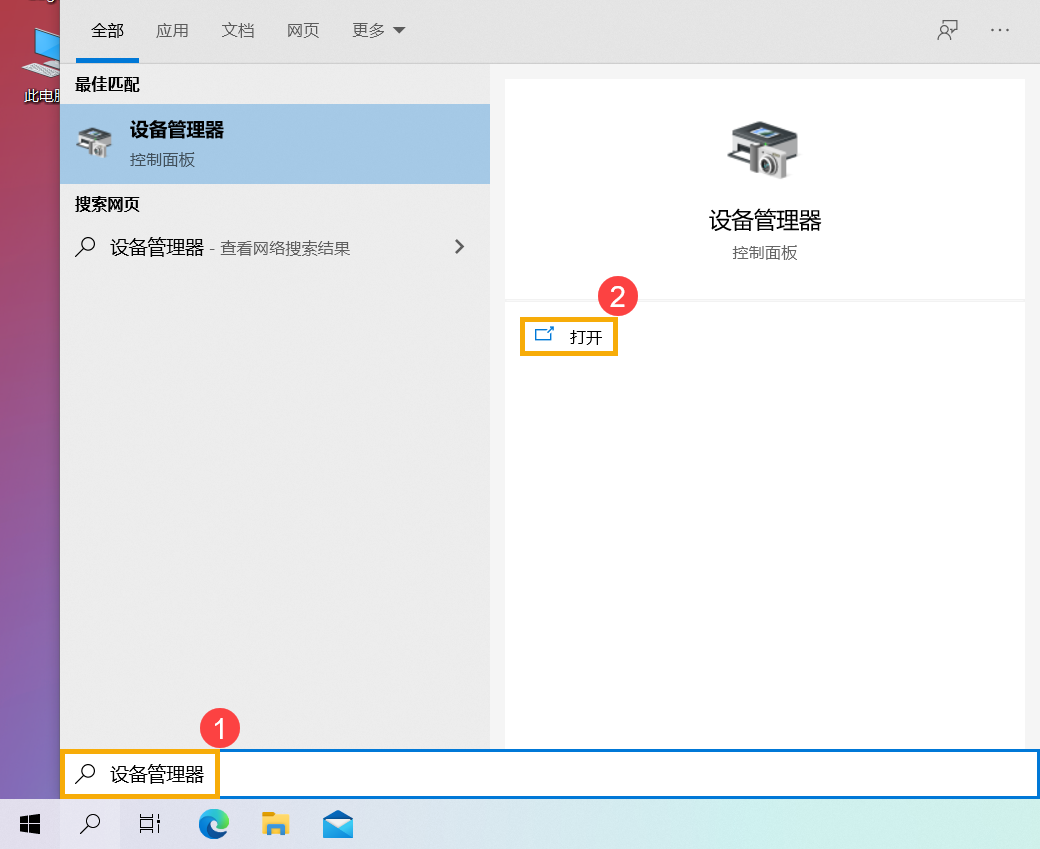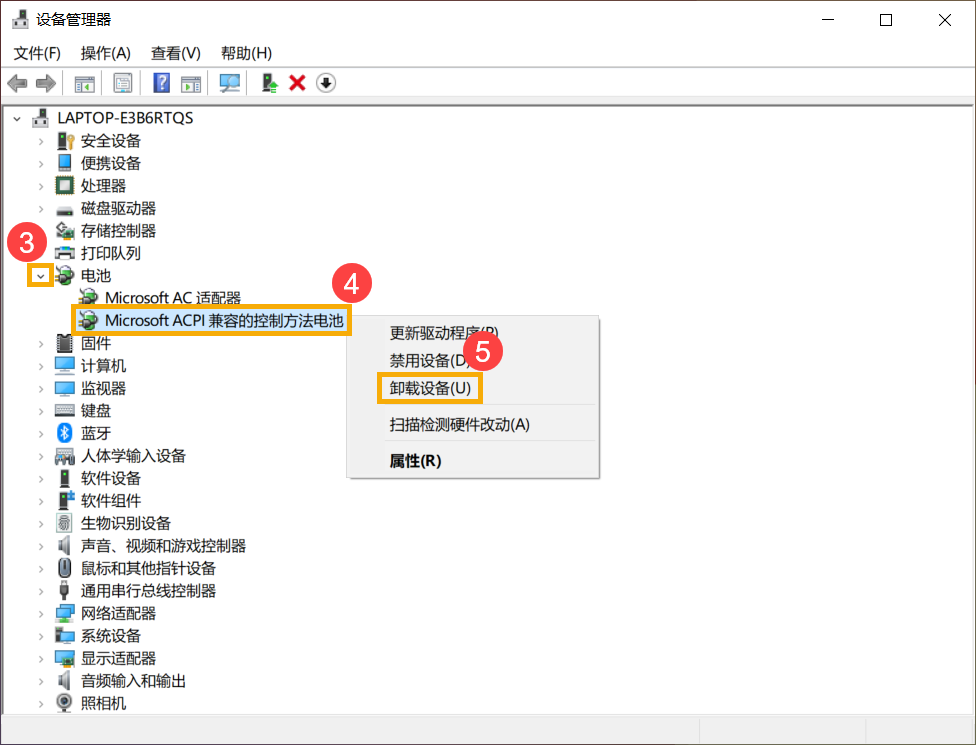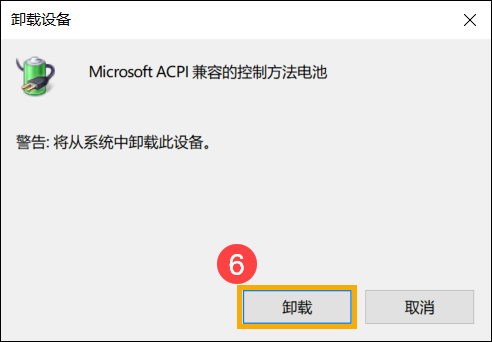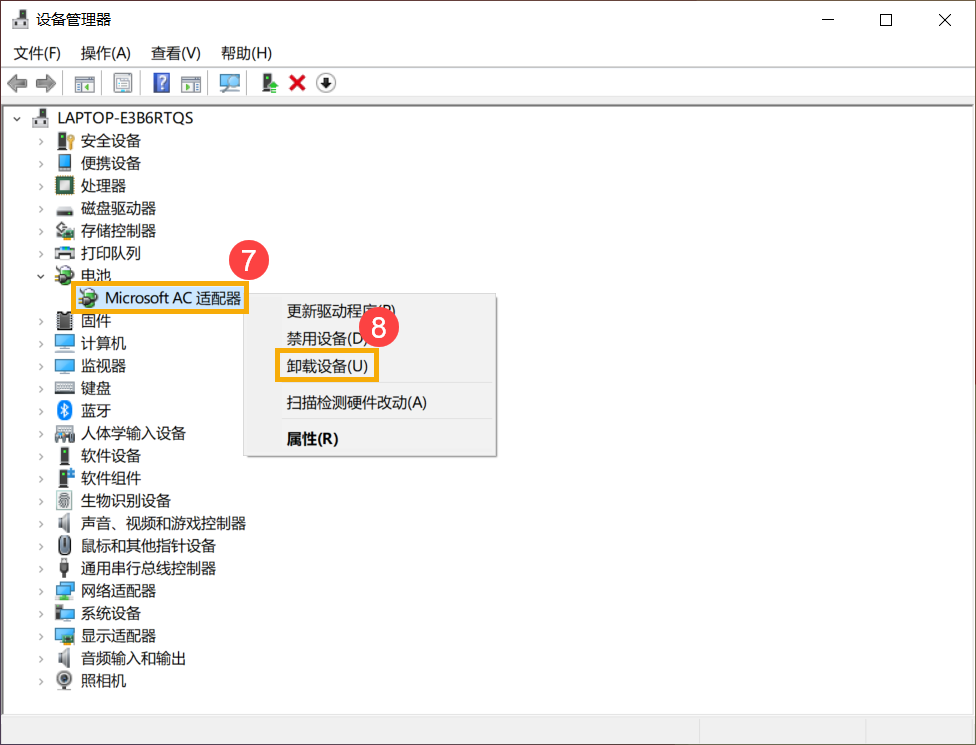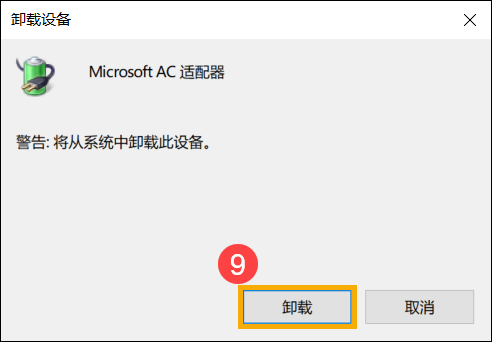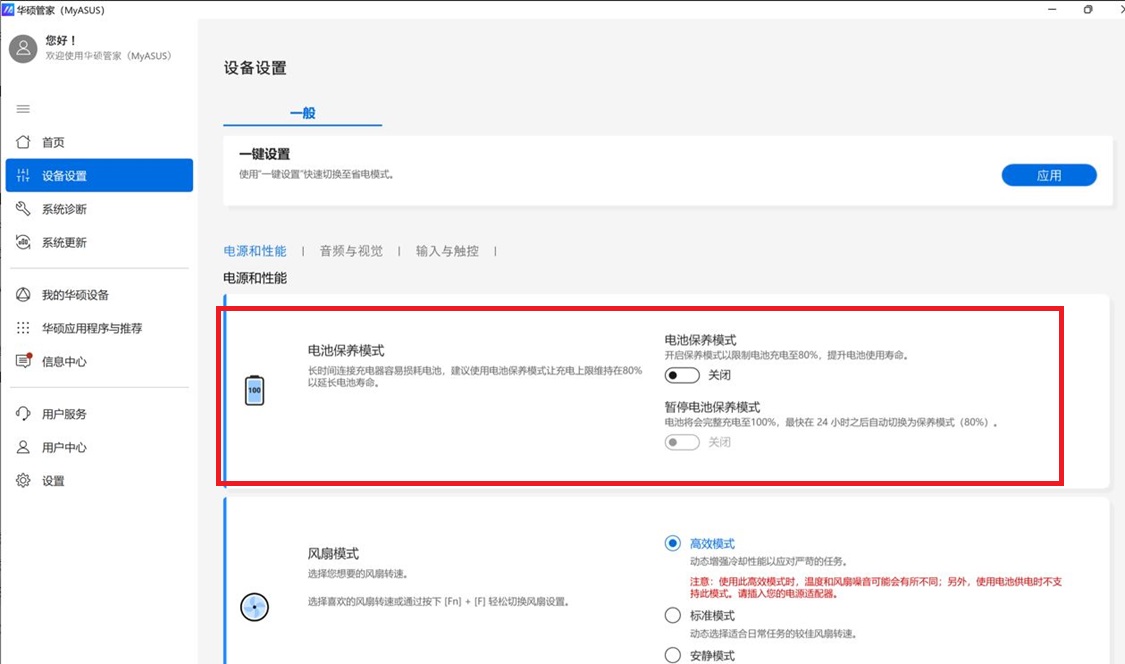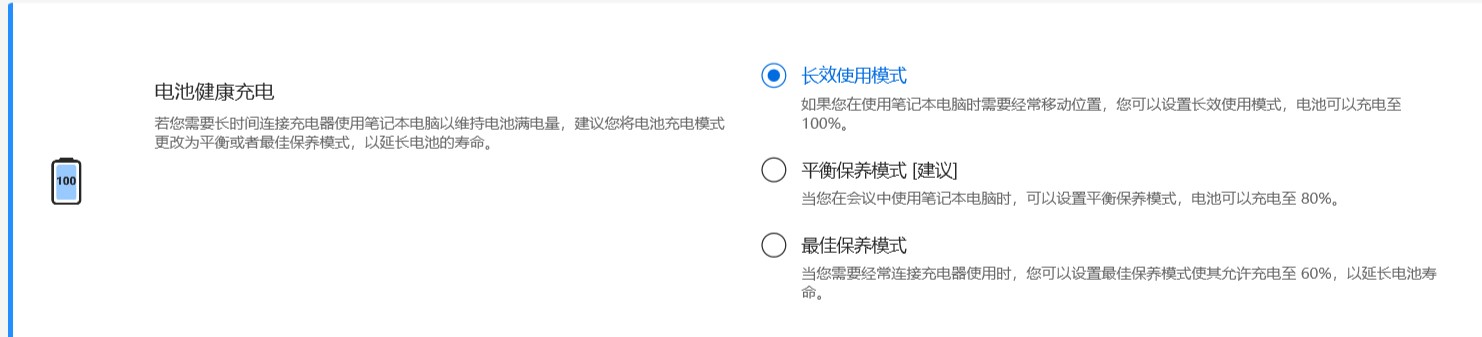疑难解答 |
您所在的位置:网站首页 › 华硕笔记本充不上电电源已接通怎么办 › 疑难解答 |
疑难解答
|
疑难解答 - 电池无法供电/充电、电池无法充满、无法使用电池开机 疑难解答 - 电池无法供电/充电、电池无法充满、无法使用电池开机
适用产品:笔记本电脑、电竞掌机
如果您遇到电池没有为电脑供电、无法充电或是电池无法充满的问题,请您参考以下内容并依序进行疑难解答步骤。
注:如果您使用USB Type-C 充电,请先确认电脑上的USB Type-C 接口是否有支持对电池充电并供应电力。如果不确定USB Type-C 的接口功能,请参考这篇文章来下载您电脑型号的使用手册说明:如何搜寻与下载使用手册。
目录: ● 电池无法供电/充电 请先检查电池/电源适配器的连接与外观执行清除CMOS (EC reset)更新并确认您电脑中的BIOS、Windows套件与驱动程序为最新版本执行BIOS重置透过华硕管家MyASUS执行电池问题诊断透过设备管理器重新安装电池/电源适配器驱动程序● 电池无法充满
电池无法供电/充电 请先检查电池/电源适配器的连接与外观 1. 请使用华硕原厂电源适配器,避免发生兼容性问题。若是您有不同机型的华硕笔记本电脑,由于电源输出规格可能不同,也请不要混用电源适配器。 2. 请确认电源适配器接头,如下图A电源线端/B插座端/C电脑端是否有松脱,或可更换插座试试。
3. 请检查电源适配器或线材是否有破损现象,若有发生破损建议前往华硕服务中心更换。 4. 以上情况都确认过后,请尝试重新连接电源线端/插座端/电脑端的接头。 5. 若您的笔记本电脑电池是可移动式的模块,请尝试重新组装电池。
6. 如果您的笔记本电脑/电池因为存放一段时间而无法充电,建议可以连接电源并放置一个晚上进行充电。长时间及较低的充电电流或许可修复这个问题。 7. 若以上检查完成后但问题仍然存在,请继续以下疑难解答步骤。
执行清除CMOS (EC reset) 尝试执行EC重置(硬重置)、RTC重置可以将您电脑中的硬件恢复到默认状态,以解决电池充电问题。 详细步骤请参考这篇文章: 如何重置嵌入式控制器(EC reset)、实时时钟(RTC)、硬重置(Hard reset) 若执行完清除CMOS(EC Reset)后问题仍然存在,请继续下一个疑难解答方式。
更新并确认您电脑中的BIOS、Windows组件与驱动程序为最新版本 软件更新通常有助于系统的稳定度及优化,所以建议您经常确认您的设备使用的是最新版本。了解更多如何更新BIOS: 如何在Windows操作系统环境中更新BIOS 如何使用Easy Flash更新Notebook的BIOS 更新Windows Update与驱动程序,了解更多 如何执行Windows Update。 如何透过MyASUS系统更新获取软件更新 若BIOS、Windows组件与驱动程序都已更新至最新版本但问题仍然存在,请继续以下疑难解答步骤。
执行BIOS重置 1.电脑进入BIOS设置画面。 在电脑未开机时,先按住键盘上的 F2 键不放,然后按下电源键开机,直到BIOS设置画面出现后即可放开 F2 键。了解更多 如何进入BIOS设置画面。 注:电竞掌机需要按住音量键(-),再按电源键开机。 2.进入BIOS设置画面后,请参考这篇文章以了解如何还原BIOS设置:如何还原BIOS设置。 3.若BIOS重置完成后,问题仍然存在,请继续下一个疑难解答方式。
透过华硕管家MyASUS执行电池问题诊断 1. 在Windows搜寻栏输入[MyASUS]①,然后点选[打开]②。 如果您无法搜寻到MyASUS,表示您的电脑可能没有安装,请参考如何安装MyASUS。
Windows 10系统界面:
Windows 11系统界面:
2. 在MyASUS窗口中,点选[系统诊断],了解更多MyASUS系统诊断的介绍。 ※ 注意: 若您的电脑于MyASUS软件中没有显示系统诊断的页面,表示您的电脑不支持该功能,请前往下一章节并继续疑难解答。了解更多为什么我的MyASUS只有”用户服务”功能。
3. 点选[电池问题]。
4. 请将电脑连接上电源,然后点选[开始检查]。
5. 如果检测出错误,请尝试MyASUS中针对错误问题所提出的故障排除建议。若问题仍然存在,请继续以下疑难解答步骤。
透过设备管理器重新安装电池/电源适配器驱动程序 1. 在Windows搜寻栏输入[设备管理器]①,然后点选[打开]②。
2. 卸载电池驱动程序。点击[电池]装置类型旁边的三角形③,然后于[Microsoft ACPI 兼容的控制方法电池]点击鼠标右键④,并点选[卸载设备]⑤。
3. 点选[卸载]⑥。
4. 在电池装置类型中,于[Microsoft AC适配器]点击鼠标右键⑦,然后点选[卸载设备]⑧。
5. 点选[卸载]⑨。
6. Microsoft ACPI 兼容的控制方法电池和Microsoft AC适配器的驱动程序皆卸载后,请将电脑重新启动,驱动程序将会自动重新安装,并再次确认问题是否解决。
若已完成以上疑难解答但您的问题并未解决,请联系ASUS客服中心,取得进一步的信息。
电池无法充满 1. 如果您遇到的情况是: 笔记本电脑的电池电力有95%以上时,接上电源适配器后电池不会充电的问题。 此为正常的电池保护现象,并非电池或是充电功能有问题。 当电池的电量充到100%时,会自动停止对电池充电,此时即使电脑未使用电池的电力,锂电池本身仍会因为化学特性以非常缓慢的速度放电(自放电)。 对此ASUS笔记本电脑设计了内置的RSOC(Relative State Of Charge)保护机制,目的是为了延长电池使用寿命。以下为此机制的内容: ● 当电池电量低于95%且连接电源适配器时,电池将充电至100%停止充电。 ● 当电池电量从100%降至99%~95%且连接电源适配器时,电池将不会充电直到电量低于95%。 ● 当电池电量充至94%~97%时,多次重新连接电源适配器能让电池充至100%。
2. 如果您遇到的情况是: 笔记本电脑的电池充电至60%或是80%就停止充电的问题。 请确认您是否有设置MyASUS中的电池健康充电(部分机型可能是独立的软件程序)。此功能可以让用户通过华硕电池健康充电设置RSOC(相对充电状态)的最大功率,选择适合自己的模式以延长电池寿命. ● 完整充电模式: 电池可以充电至100%。 ● 平衡保养模式: 电池可以充电至80%。 ● 最佳保养模式: 电池仅会充电至60%。
如果您遇到的情况是: 电池充电至60%或是80%就停止充电的问题。 请确认您是否有设置MyASUS中的电池保养模式。此功能可以让用户通过华硕电池健康充电设置RSOC(相对充电状态)的最大功率,选择适合自己的模式以延长电池寿命。了解更多MyASUS设备设置的介绍。
注:对于Intel Alderlake或AMD Rembrandt之前的CPU型号电脑,在MyASUS中则称为电池健康充电(部分机型可能是独立的软件程序)。了。 · 长效使用模式: 电池可以充电至100%。 · 平衡保养模式: 电池可以充电至80%。 · 最佳保养模式: 电池仅会充电至60%。
|
【本文地址】
今日新闻 |
推荐新闻 |